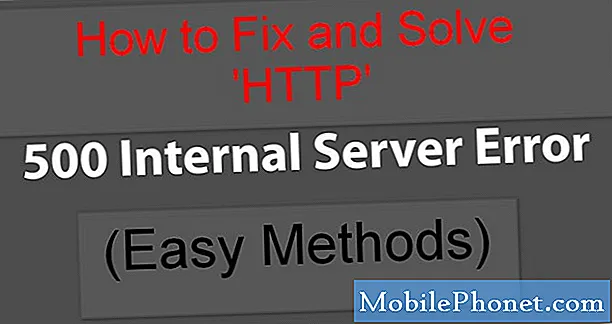Innhold
Dessverre har kamera stoppet. Dette er feilmeldingen du får hvis det er et problem med enten kameraappen på telefonen eller sensoren. Vi har lesere som eier Samsung Galaxy S9 Plus som klaget over denne feilmeldingen, det er derfor vi må ta tak i den. Feilmeldingen er faktisk bare et varsel, slik at du vet at kameraet har krasjet av en eller annen grunn.
I dette innlegget vil jeg dele med deg løsningene vi alltid har brukt for å løse appkrasj. Med mindre telefonen har noen alvorlige maskinvareproblemer som gjelder sensoren, kan du løse dette problemet ved å gjøre et par løsninger jeg vil dele med deg nedenfor. Vi har allerede adressert noen lignende problemer tidligere, så vi vet en ting eller to som kan hjelpe deg med å bli kvitt feilen og løse problemet. Hvis du er en av eierne av denne telefonen og for øyeblikket har lignende problemer, kan du fortsette å lese, da denne artikkelen kan hjelpe deg på en eller annen måte.
Før du går videre, hvis du fant dette innlegget fordi du prøvde å finne en løsning på problemet ditt, kan du prøve å besøke Galaxy S9 Plus feilsøking siden vi allerede har adressert de fleste av de ofte rapporterte problemene med telefonen. Vi har allerede gitt løsninger på noen av problemene som leserne har rapportert, så prøv å finne problemer som ligner på deg, og bruk løsningene vi foreslo. Hvis de ikke fungerer for deg, og hvis du trenger ytterligere hjelp, kan du fylle ut spørreskjemaet for Android og trykke på send.
Hvordan fikse Galaxy S9 Plus med feilen 'Kameraet har stoppet'
Første løsning: Prøv å starte telefonen på nytt
En omstart kan være det eneste du bør gjøre for å fikse dette problemet, spesielt hvis dette problemet startet ut av det blå uten noen åpenbar grunn eller årsak. Trykk på av / på-tasten for å starte telefonen på nytt, og deretter kan du prøve å åpne kameraet og ta et bilde hvis mulig. Hvis feilen fremdeles dukker opp, bør du prøve å utføre prosedyren for tvungen omstart:
- Trykk og hold volum ned og av / på-tastene samtidig i 10 sekunder eller mer.
Den tvungne omstart vil oppdatere telefonens minne og laste alle apper, tjenester og kjernefunksjoner på nytt. Prøv å utløse problemet når enheten har startet på nytt. Hvis problemet vedvarer, fortsett til neste løsning.
Andre løsning: Finn ut om den er forårsaket av en tredjepartsapp
Det er mulig at denne feilmeldingen utløses av en tredjepartsapp, så for å finne ut om det virkelig er tilfelle, må du kjøre telefonen opp i sikkermodus:
- Slå av enheten.
- Trykk og hold nede Makt tast forbi modellnavnskjermen som vises på skjermen.
- Når SAMSUNG vises på skjermen, slipper du Makt nøkkel.
- Rett etter at du slipper av / på-tasten, holder du inne Volum ned nøkkel.
- Fortsett å holde Volum ned tasten til enheten er startet på nytt.
- Når Sikkerhetsmodus vises nederst til venstre på skjermen, slipper du Volum ned nøkkel.
Mens du er i denne modusen, åpner du kameraet for å finne ut om feilen fremdeles vises, og hvis problemet er løst, er det neste du bør gjøre å finne ut hvilken app som forårsaker det, og deretter avinstallere det.
- Fra startskjermen sveiper du opp på et tomt sted for å åpne Apper brett.
- Trykk på Innstillinger > Apper.
- Trykk på ønsket program i standardlisten.
- Trykk på for å vise forhåndsinstallerte apper Meny > Vis systemapper.
- Trykk på AVINSTALLER > OK.
Å bestemme hvilken app som forårsaker problemet, er ofte en utfordring for mange brukere. Så du må avinstallere apper som du nylig installerte først, eller de som du installerte før problemet. Imidlertid, hvis problemet fortsetter selv i denne modusen, fortsett til neste løsning.
Tredje løsning: Tilbakestill kamera
Når det gjelder applikasjoner, betyr en tilbakestilling å rydde cachene og dataene deres, og det er det jeg trenger at du gjør her. Ved å tømme hurtigbufferen og dataene til kameraappen, bringer du den tilbake til standardinnstillingene og konfigurasjonen. Hvis dette problemet bare er med appen, er denne prosedyren mer enn nok til å fikse det:
- Fra startskjermen sveiper du opp på et tomt sted for å åpne Apper brett.
- Trykk på Innstillinger > Apper.
- Finn og trykk Kamera.
- Trykk på Oppbevaring.
- Trykk på Tøm cache.
- Trykk på Slett data og trykk deretter på OK.
- Start telefonen på nytt.
Hvis feilen fremdeles dukker opp etter denne prosedyren, kan problemet være med fastvaren.
Fjerde løsning: Tørk cachepartisjonen
Hvis det er korrupte systembuffere, kan noen apper også krasje, og dette kan være grunnen til at dette skjer med telefonen din. Kjør telefonen i gjenopprettingsmodus og tørk cachepartisjonen slik at alle cachene blir erstattet med nye:
- Slå av enheten.
- Trykk og hold nede Volum opp nøkkelen og Bixby trykk og hold nede Makt nøkkel.
- Når Android-logoen vises, slipper du alle tre tastene.
- En 'Installing system update' -melding vises i 30-60 sekunder før menyalternativene for Android-systemgjenoppretting vises.
- trykk Volum ned tasten flere ganger for å markere slett cache-partisjon.
- trykk Makt for å velge.
- trykk Volum ned tast for å markere ja, dem og trykk på Makt for å velge.
- Når tørk cache-partisjonen er fullført, Omstart systemet nå er uthevet.
- trykk Makt for å starte enheten på nytt.
Telefonen din vil ta litt tid å starte opp etter at cachepartisjonen er tørket av innholdet, da den vil gjenoppbygge eller gjenskape disse cachene. Hvis problemet fortsatt skjer etter dette, har du ikke noe annet valg enn å tilbakestille enheten.
Femte løsning: Master reset
Denne prosedyren er den ultimate løsningen på ethvert apprelatert problem, men som jeg sa tidligere, kan dette også være et problem med sensoren. Vi må bare utelukke muligheten for at det ikke er et fastvareproblem ved å gjøre tilbakestillingen, og hvis problemet fortsetter etter det, må du ta med telefonen til butikken, slik at en tekniker kan teste sensoren, men før det må du sørge for at sikkerhetskopierer du filene og dataene dine før tilbakestillingen.
- Slå av enheten.
- Trykk og hold nede Volum opp nøkkelen og Bixby trykk og hold nede Makt nøkkel.
- Når den grønne Android-logoen vises, slipper du alle tastene (‘Installere systemoppdatering’ vises i omtrent 30 - 60 sekunder før du viser alternativene for Android-systemgjenoppretting).
- trykk Volum ned tasten flere ganger for å utheve 'wipe data / factory reset'.
- trykk Makt for å velge.
- trykk Volum ned tasten til ‘Ja - slett alle brukerdata’ er uthevet.
- trykk Makt for å velge og starte master reset.
- Når hovedtilbakestillingen er fullført, er 'Start systemet på nytt nå' uthevet.
- trykk Av / på-tast for å starte enheten på nytt.
Ta kontakt med oss
Vi er alltid åpne for dine problemer, spørsmål og forslag, så kontakt oss gjerne ved å fylle ut dette skjemaet. Dette er en gratis tjeneste vi tilbyr, og vi belaster deg ikke en krone for det. Men vær oppmerksom på at vi mottar hundrevis av e-poster hver dag, og det er umulig for oss å svare på hver enkelt av dem. Men vær trygg på at vi leser hver melding vi mottar. For de som vi har hjulpet, kan du spre ordet ved å dele innleggene våre til vennene dine eller ved å like Facebook- og Google+ siden eller følge oss på Twitter.
Innlegg du kanskje også vil sjekke ut:
- Slik løser du Samsung Galaxy S9 Plus som ikke slås på (enkle trinn)
- Hva skal jeg gjøre hvis Samsung Galaxy S9 Plus begynner å gå sakte (enkle trinn)
- Slik løser du Samsung Galaxy S9 Plus med Black Screen of Death (enkle trinn)
- Slik tilbakestiller du fabrikken eller gjør Master Reset på Samsung Galaxy S9 Plus og når du skal bruke dem
- Slik løser du Spotify som fortsetter å krasje på Samsung Galaxy S9 Plus (enkle trinn)
- Hvordan fikser jeg Facebook-appen som fortsetter å krasje på Samsung Galaxy S9 Plus? [Feilsøkingsveiledning]
- Galaxy S9 Plus-e-postoppsettfeil: "Brukernavnet eller passordet er feil, eller POP3 / IMAP-tilgang er ikke slått på for denne kontoen."